Corrigir o erro de atualização do Windows 0x800704c7
Miscelânea / / January 25, 2022
Você recebe o erro de atualização do Windows 0x800704c7 ao instalar a atualização do Windows?
O problema ocorre principalmente quando o sistema operacional Windows está sendo atualizado. No entanto, pode ser que seu sistema não consiga procurar atualizações ou não consiga instalá-las. De qualquer forma, neste guia, vamos corrigir o erro 0x800704c7.
O que causa o erro de atualização do Windows 0x800704c7?
Embora esse erro possa ser causado por vários motivos, os mais proeminentes são:
- Processos em segundo plano interferindo nos procedimentos do sistema operacional.
- Ausente ou corrompidoArquivos do SO pode causar o erro 0x800704c7.
- Conflito com aplicativos de terceiros pode causar Atualização do Windows erros.
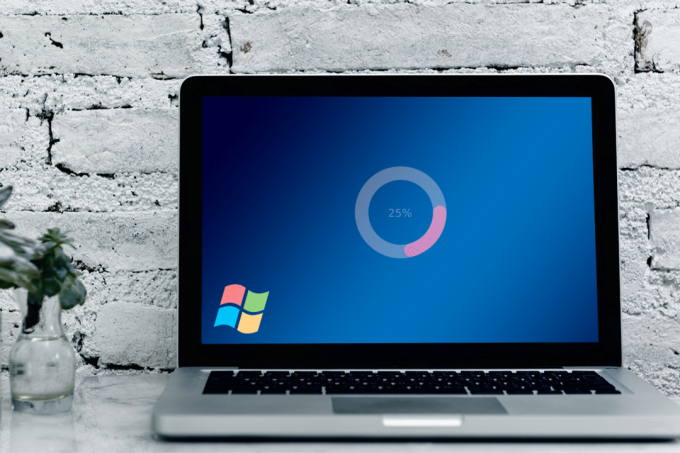
Conteúdo
- Como corrigir o erro do Windows Update 0x800704c7?
- Método 1: Aguarde até que as atualizações travadas terminem
- Método 2: Execute a verificação SFC
- Método 3: Limpe os componentes do Windows
- Método 4: Desative o antivírus
- Método 5: Baixe a atualização mais recente do KB
- Método 6: use a ferramenta de criação de mídia
- Método 7: Execute uma restauração do sistema
Como corrigir o erro do Windows Update 0x800704c7?
Método 1: Aguarde até que as atualizações travadas terminem
Às vezes, a atualização pode atrasar devido a problemas no servidor ou a uma conexão lenta com a Internet. Você pode verificar atualizações pendentes no Atualização e segurança guia no Configurações janela. Portanto, se sua atualização estiver travada, você pode esperar.
Método 2: Execute a verificação SFC
Como esse problema é frequentemente acionado por arquivos de sistema ausentes ou corrompidos, tentaremos executar uma ferramenta integrada para identificá-los e corrigi-los.
1. Modelo cmd no Barra de pesquisa mencionar Prompt de comando nos resultados da pesquisa.
2. Escolher Executar como administrador como mostrado.
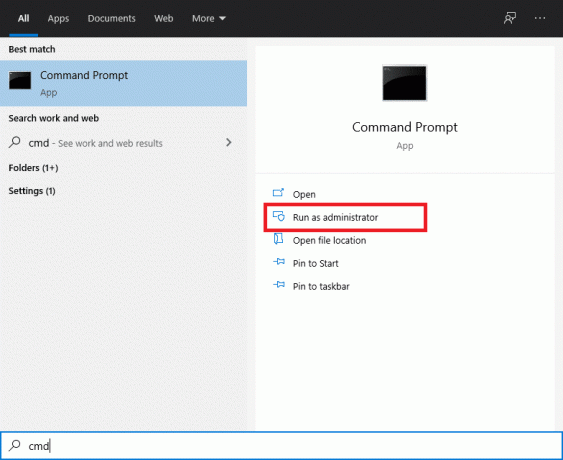
3. Quando o console aparecer, digite o sfc/scannow comando e pressione Entrar.
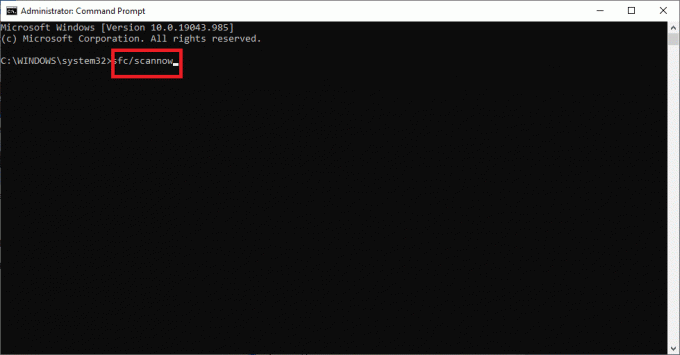
4. Reiniciar seu computador assim que a verificação for concluída.
Agora você pode tentar instalar a atualização do Windows novamente. Se o problema persistir, prossiga para o método listado abaixo.
Leia também:Corrigir o ponto de restauração que não funciona no Windows 10
Método 3: Limpe os componentes do Windows
Às vezes, a biblioteca do Windows sobrecarregada também pode causar esse problema. A biblioteca fica cheia de arquivos desnecessários por um período prolongado de tempo. Portanto, é recomendável limpá-los em intervalos periódicos.
Opção 1: via Gerenciador de Tarefas
1. pressione Windows + R chaves juntas para abrir o Corre caixa.
2. Modelo taskschd.msc e clique em OK, como mostrado.
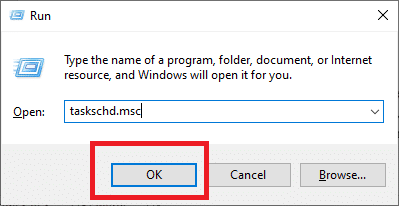
3. Navegar para Agendador de tarefasBiblioteca > Microsoft > Windows > Manutenção conforme ilustrado abaixo.
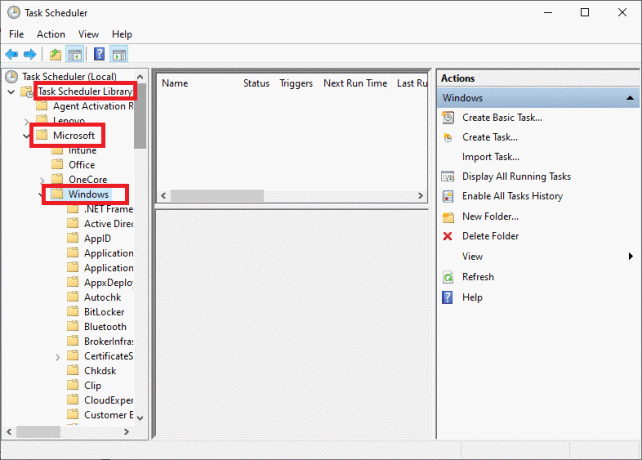
4. Agora, clique em StartComponentCleanup. Em seguida, clique em Corre no painel direito como mostrado.
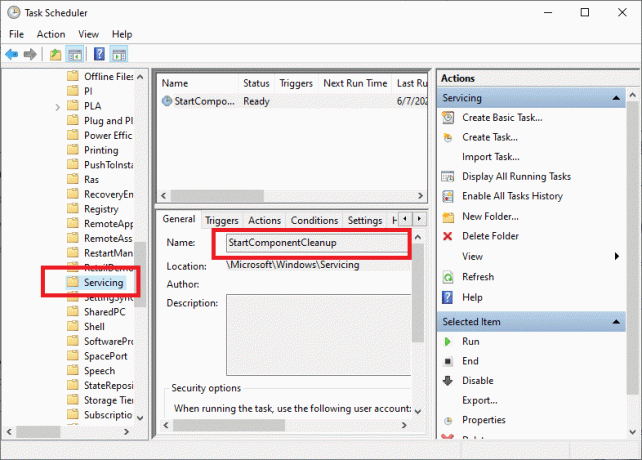
Deixe o processo terminar, então reiniciar computador e tente instalar as atualizações pendentes.
Opção 2: via DISM
O Gerenciamento e Manutenção de Imagens de Implantação ou DISM é um aplicativo de linha de comando incluído no sistema operacional Windows 10. Ajuda a reparar ou modificar imagens do sistema. É frequentemente usado quando o comando SFC falha ao corrigir arquivos de sistema corrompidos ou alterados.
1. Lançar Prompt de comando com administrador direitos, como fizemos anteriormente.
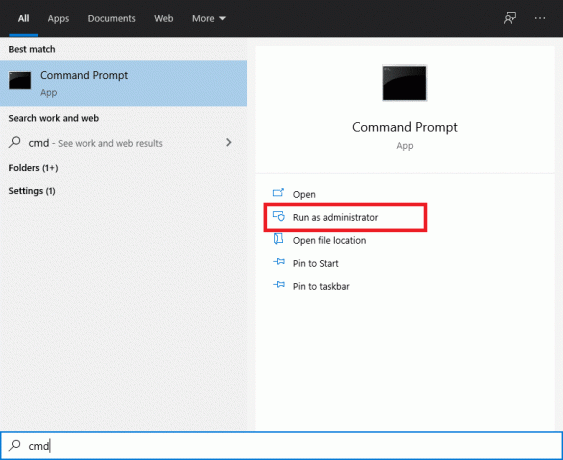
2. Digite o comando: dism /online /cleanup-image /startcomponentcleanup e bater Entrar para executá-lo.
Observação: Não feche a janela enquanto o comando estiver em execução.
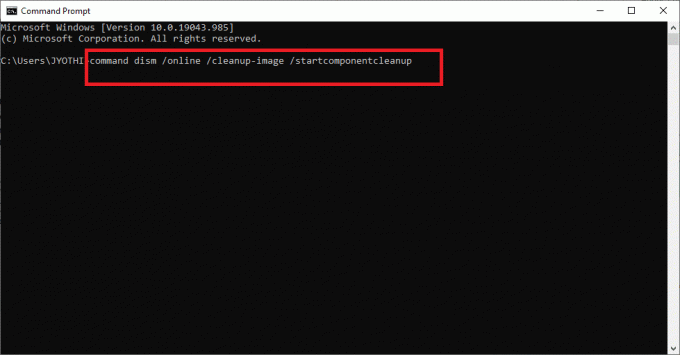
3. Reiniciar computador para confirmar as alterações.
Método 4: Desative o antivírus
Softwares de terceiros, como programas antivírus, são conhecidos por causar vários problemas. Muitas vezes, o software antivírus erroneamente coloca na lista negra e/ou bloqueia programas e aplicativos em seu computador. É provável que os serviços do Windows Update não consigam executar a tarefa necessária devido ao software antivírus de terceiros instalado em seu desktop/laptop.
Aqui, discutiremos como desativar o antivírus Kaspersky.
Observação: Etapas semelhantes podem ser executadas com qualquer software antivírus.
1. Clique no para cimaflecha na barra de tarefas do tela inicial para exibir ícones ocultos.
2. A seguir, clique com o botão direito do mouse no Kaspersky ícone antivírus e escolha Pausar proteção, como descrito.
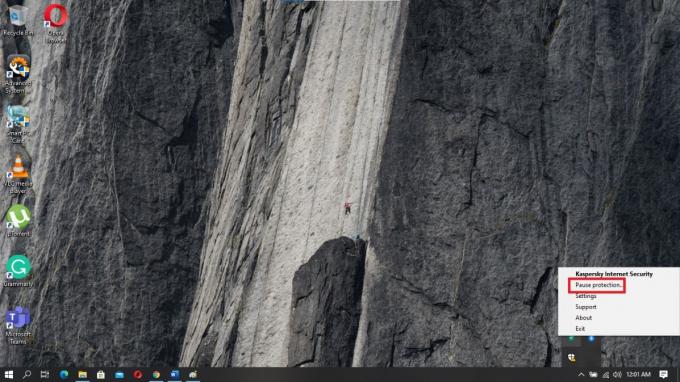
3. Selecione os período de tempo sobre o qual você deseja que a proteção seja suspensa das três alternativas disponíveis.
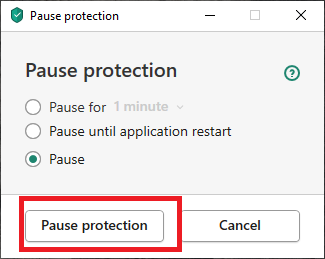
4. Por fim, clique Pausar proteção para desativar o Kaspersky temporariamente.
Agora, verifique se as atualizações estão ocorrendo sem problemas. Se estiverem, desinstale o software antivírus e escolha um que não cause conflitos com o sistema operacional Windows. Se não, então prossiga para o próximo método.
Leia também: Corrigir o erro de atualização do Windows 0x80070643
Método 5: Baixe a atualização mais recente do KB
Você também pode tentar baixar a atualização mais recente do Catálogo do Microsoft Update. Como inclui problemas relatados com frequência e suas soluções, isso pode ser útil para resolver o erro de atualização do Windows 0x800704c7.
1. Aberto Configurações no computador pressionando Windows + eu chaves juntas.
2. Clique Atualização e segurança seção como mostrado.

3. Clique em Visualizar histórico de atualizações como mostrado abaixo.

4. Copie o código do KB mais recente, conforme ilustrado abaixo.
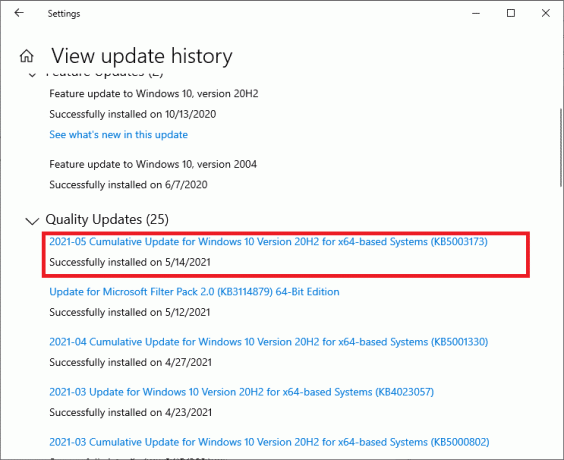
5. Navegue até o Site do Microsoft Update e procure o código KB.
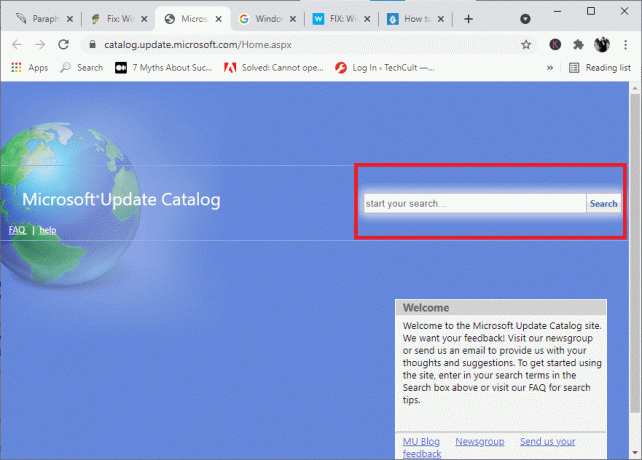
6. Download o KB específico para sua versão do Windows.
7. Quando o download estiver concluído, clique duas vezes no arquivo para instalar isto. Siga as instruções na tela como e quando solicitado para instalá-lo.
Isso definitivamente deve corrigir o erro de atualização do Windows 0x800704c7. Se isso não acontecer, tente os métodos seguintes.
Método 6: use a ferramenta de criação de mídia
Outra alternativa para instalar atualizações do Windows é usar a Ferramenta de Criação de Mídia. Ele permite que os usuários atualizem seu sistema para a versão mais recente sem afetar nenhum de seus dados pessoais.
1. Acesse o site da Microsoft e baixe a ferramenta de criação de mídia.
2. Então, Corre o arquivo baixado.
3. Depois de concordar com os Termos de Serviço, escolha Atualize este PC agora.
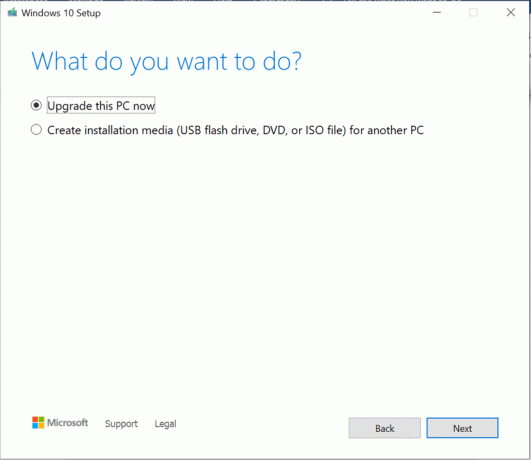
4. Selecionar Manter arquivos pessoais para garantir que não sejam sobrescritos.
Por fim, aguarde o término do processo. Isto deveria corrigir o erro de atualização do Windows 0x800704c7.
Método 7: Execute uma restauração do sistema
Se nenhum dos métodos mencionados acima funcionou para você, a única opção que resta é realizar uma restauração do sistema. Esse processo retornará seu sistema a um estado anterior, a um ponto no tempo em que o erro não existia.
1. Pressione a tecla Windows + S para abrir o menu de pesquisa e procure por Painel de controle como mostrado.
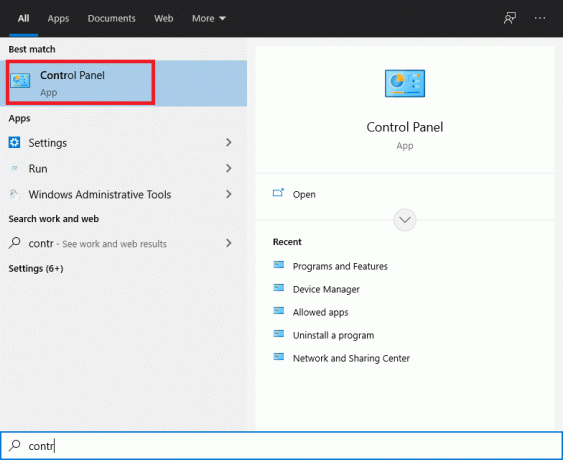
2. No painel de controle caixa de pesquisa, modelo Recuperação e pressione Enter.
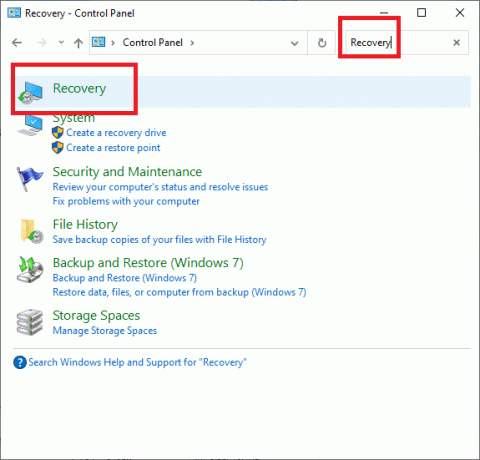
3. Clique em Restauração do sistema aberto na janela de recuperação.
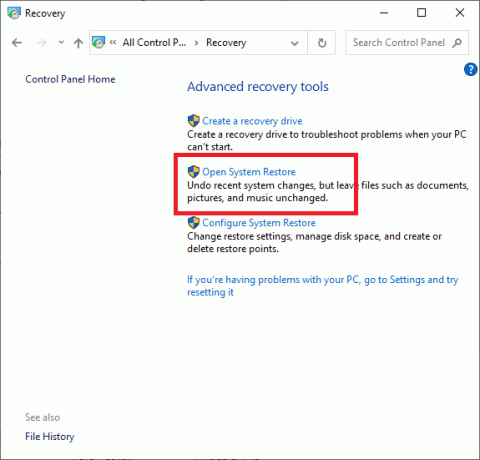
4. Agora, siga as instruções do assistente de restauração do sistema e clique em Próximo.
5. Na janela que agora aparece, selecione Escolha um ponto de restauração diferente e clique Próximo.

6. Agora, selecione um anterior data e hora onde o computador estava funcionando bem. Se você não vir pontos de restauração anteriores, marque "Mostrar mais pontos de restauração.”

7. Por padrão, o sistema escolherá Ponto de restauração automática, conforme ilustrado abaixo. Você também pode optar por continuar com esta opção.
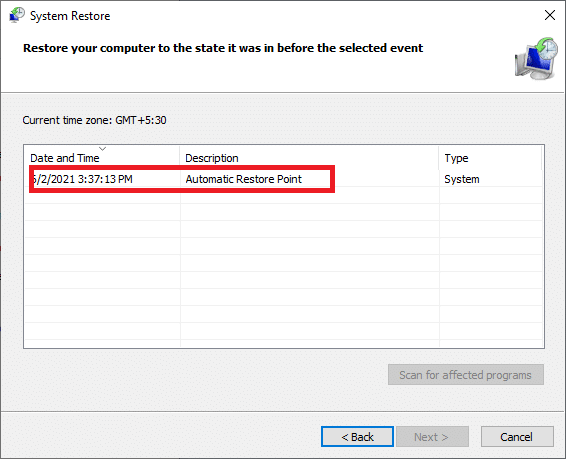
8. Reinicie o computador e verifique se as alterações ocorreram.
Perguntas frequentes (FAQ)
Q1. O Windows 10 instala atualizações automaticamente?
Por padrão, o Windows 10 atualiza o sistema operacional automaticamente. No entanto, é mais seguro garantir manualmente que o sistema operacional seja atualizado de tempos em tempos.
Q2. O que é o código de erro 0x800704c7?
O erro 0x800704c7 geralmente aparece quando o computador está instável e os principais arquivos do sistema param de responder ou são ignorados. Também pode ocorrer quando um aplicativo antivírus impede que o Windows instale atualizações.
Q3. Por que a atualização do Windows está demorando tanto?
Esse problema pode ser causado por drivers desatualizados ou defeituosos em seu computador. Isso pode diminuir a velocidade de download, fazendo com que as atualizações do Windows demorem consideravelmente mais do que o normal. Você deve atualizar seus drivers para corrigir esse problema.
Recomendado:
- Corrigir atualizações do Windows 7 que não estão sendo baixadas
- Corrigir o som HDMI não funciona no Windows 10
- Como corrigir o Avast não abrindo no Windows
- Corrigir erro do Omegle ao conectar-se ao servidor
Esperamos que este guia tenha sido útil e que você tenha conseguido corrigir o erro de atualização do Windows 0x800704c7. Deixe-nos saber qual método funcionou para você. Se você tiver dúvidas/sugestões, deixe-as na caixa de comentários.

Pete é redator sênior da TechCult. Pete ama todas as coisas de tecnologia e também é um ávido DIYer de coração. Ele tem uma década de experiência escrevendo instruções, recursos e guias de tecnologia na Internet.
Sobre a Techcult
Techcult é o destino da próxima geração para guias e dicas de instruções para Windows, Mac, Linux, Android e iOS. Nosso objetivo é explicar tudo relacionado à tecnologia em termos simples e acessíveis.



